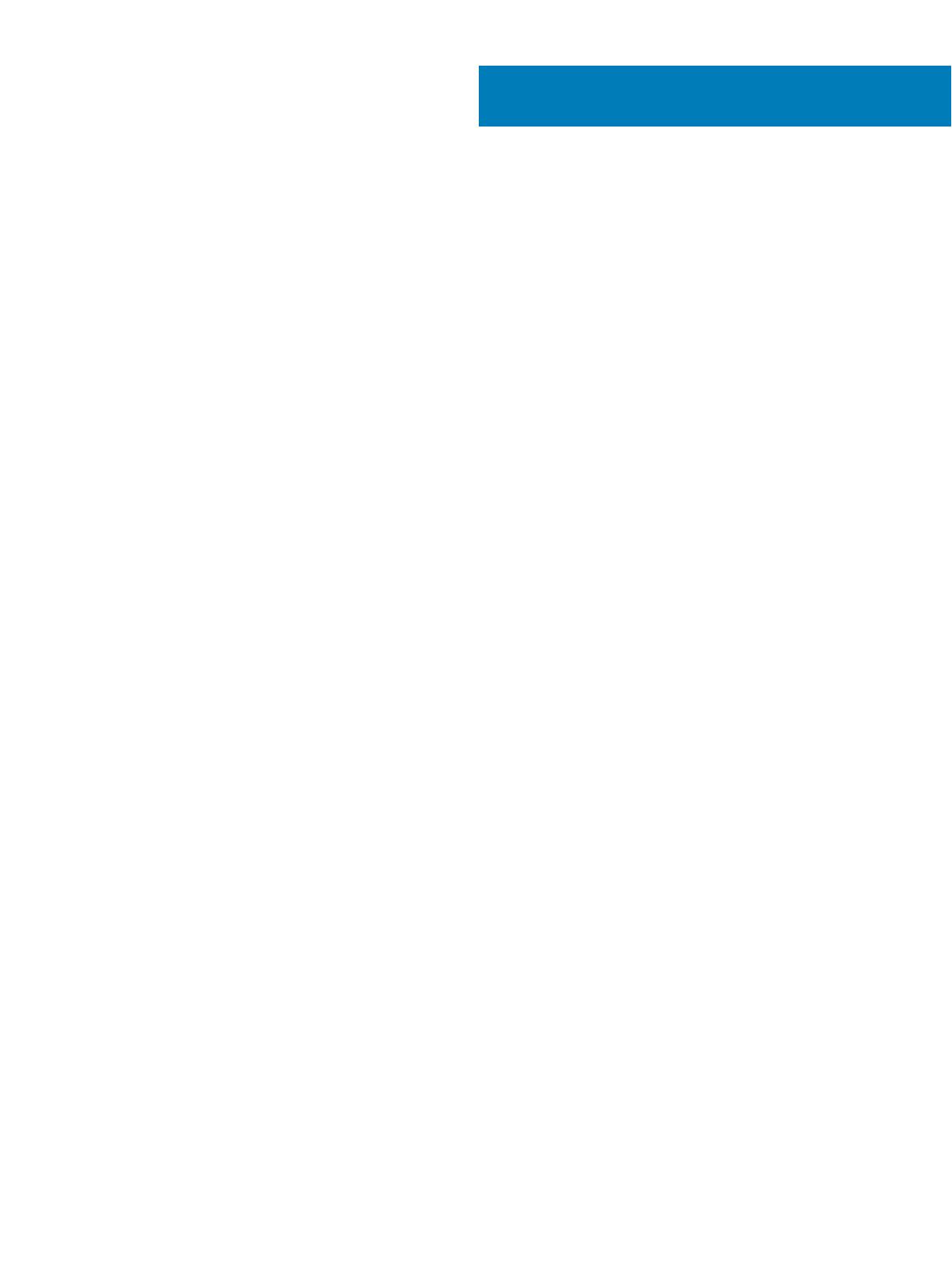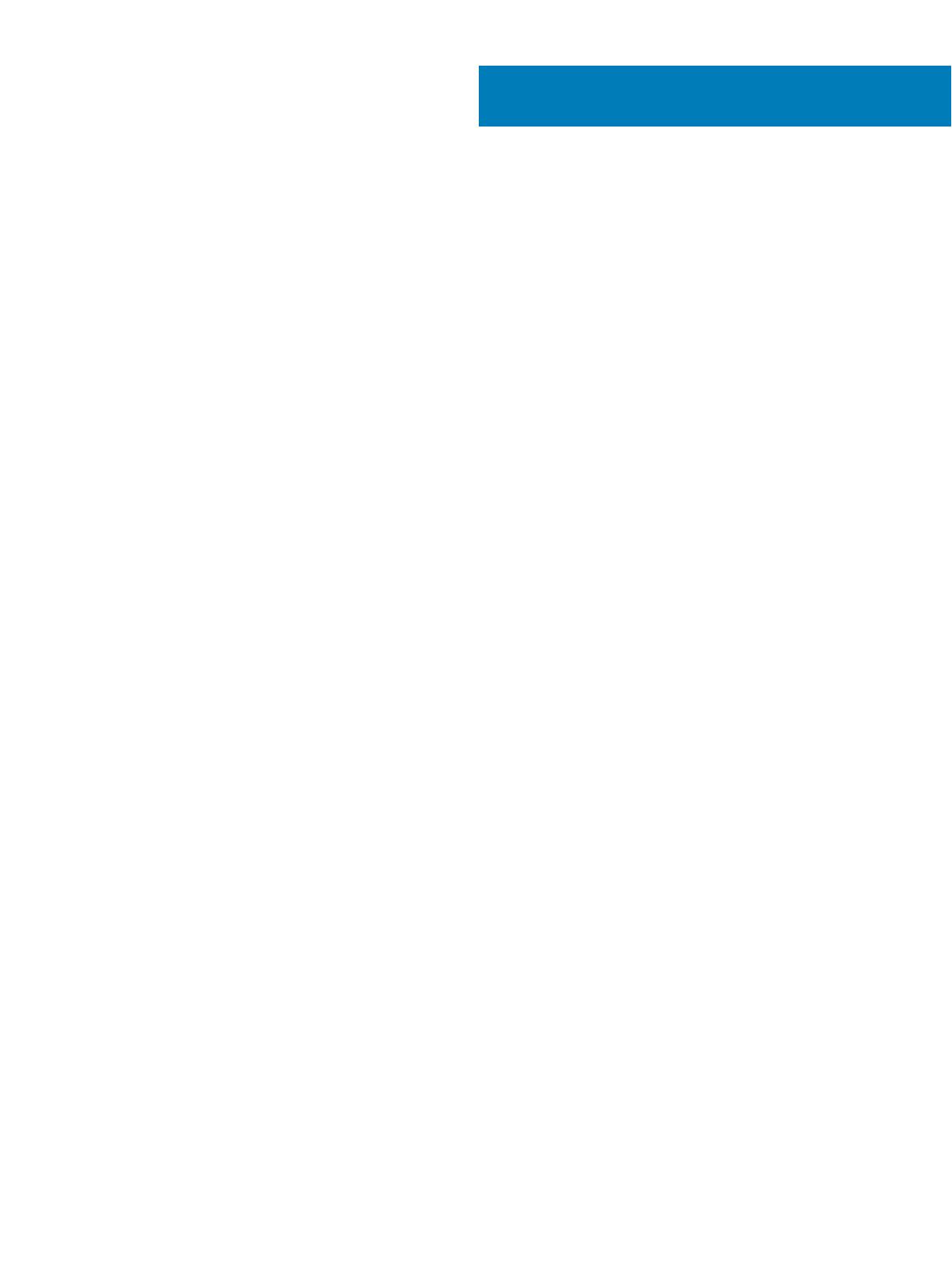
目次
1 コンピュータのセットアップ.................................................................................................................................. 4
2 Windows 用の USB 回復ドライブの作成.......................................................................................................... 7
3 Inspiron 3470 の外観......................................................................................................................................8
前面..................................................................................................................................................................................... 8
背面..................................................................................................................................................................................... 9
4 Inspiron 3470 の仕様.....................................................................................................................................11
コンピュータモデル................................................................................................................................................................. 11
システム情報........................................................................................................................................................................11
オペレーティングシステム.......................................................................................................................................................11
寸法と重量..........................................................................................................................................................................11
メモリ....................................................................................................................................................................................12
ポートとコネクタ....................................................................................................................................................................12
通信....................................................................................................................................................................................12
ワイヤレス...................................................................................................................................................................... 13
オーディオ.............................................................................................................................................................................13
保管時................................................................................................................................................................................13
メディアカードリーダー...........................................................................................................................................................14
電源定格............................................................................................................................................................................14
ビデオ...................................................................................................................................................................................14
コンピュータ環境..................................................................................................................................................................14
5 「困ったときは」と「デルへのお問い合わせ」.......................................................................................................... 16
セルフヘルプリソース............................................................................................................................................................ 16
デルへのお問い合わせ........................................................................................................................................................ 16
目次
3